В Android™ 6.0 и более поздних версий приложения по умолчанию можно заменить сторонними приложениями. Например, можно заменить браузер Chrome™ браузером Firefox®. Можно заменить следующие приложения по умолчанию.
- Помощник и голосовой ввод
- Браузер
- Начальный экран (Android 7.x и 8.0)
- Телефон
- Сообщения SMS
- Бесконтактная оплата (Android 8.0)
Android™ 8.0
Настройка приложения по умолчанию
- Коснитесь значка экрана приложений на начальном экране.
- Найдите и выберите Настройки >Приложения и уведомления >Расширенные настройки >Приложения по умолчанию.
- Коснитесь нужного типа приложения и выберите приложение, которое будет использоваться по умолчанию.
Android™ 7.0, 7.1 или 7.1.1
Настройка приложения по умолчанию
- Коснитесь значка экрана приложений на начальном экране.
- Найдите и выберите Настройки >Приложения.
- Коснитесь значка шестеренки .
- Коснитесь нужного типа приложения и выберите приложение, которое будет использоваться по умолчанию.
Android™ 6.0
Настройка приложения по умолчанию
- Коснитесь значка экрана приложений на начальном экране.
- Найдите и выберите Настройки >Приложения.
- Коснитесь значка шестеренки >Приложения по умолчанию.
- Коснитесь нужного типа приложения и выберите приложение, которое будет использоваться по умолчанию.
Для просмотра этого видео в Youtube примите все файлы cookie.
Как поменять приложение по умолчанию на Android?
Зайдите в настройки файлов cookie ниже и включите сохранение файлов cookie для Youtube в разделе «Функциональные».
Источник: www.sony.ru
Как установить или поменять приложение по умолчанию на Андроид?
Сегодня поговорим об одной очень интересной особенности системы Android — возможности изменить или установить приложение по умолчанию. Если вы ничего не поняли, разъясним подробно. Вот скачали вы номеронабиратель из Play Market и хотите установить его как дефолтный. Как это сделать? А вот это мы вам сейчас и покажем.
На рабочем столе найдите приложение «Настройки», откройте его.

Зайдите в раздел «Приложения», где вы можете увидеть установленные и встроенные приложения.

Вот они. Здесь тапните по кнопке «Настройки».
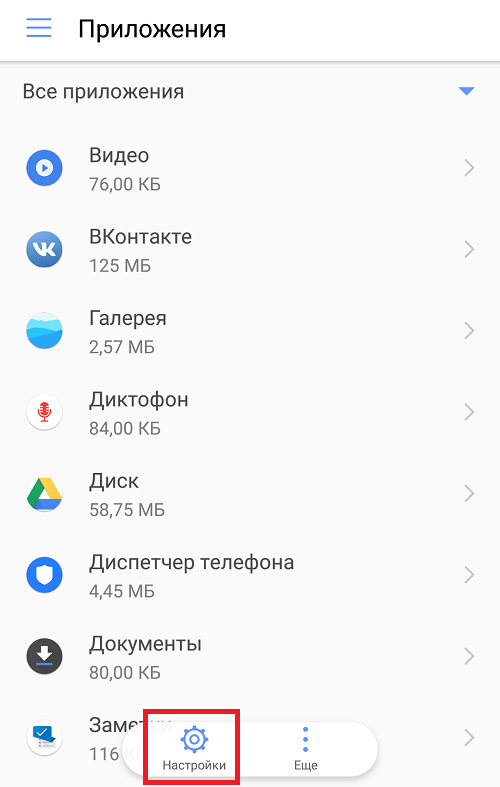
Видите строчку «Приложения по умолчанию»? Чуть ниже имеется пункт «Настройки», на который нужно нажать.

А теперь мы видим список приложений, для которых можно изменять приложения по умолчанию. Поскольку мы должны поменять номеронабиратель, тапаем по строчке «Телефон».
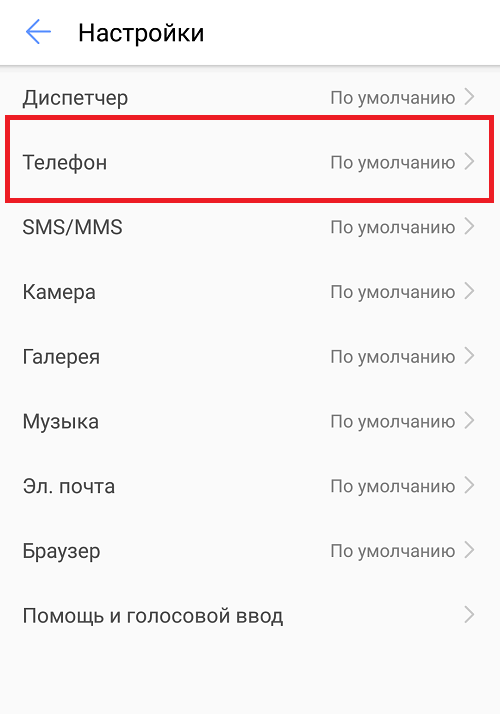
Выбираем приложение из доступных.

Видеоинструкция
Если вы не видите в списке ничего, кроме встроенного приложения, это говорит о том, что подходящее стороннее приложение попросту не установлено на вашем устройстве. Откройте Play Market и скачайте его, чтобы оно появилось в списке.
- Оставить комментарий к статье.
- Подписаться на наш канал на YouTube.
- Подписаться на наш канал в Телеграме.
- Подписаться на нашу группу ВКонтакте.
- Подписаться на наш канал в Дзене.
Другие интересные статьи:
- Как сделать браузер по умолчанию на Андроид?
- Как поставить пароль на галерею и другие приложения в Android?
- Android System Webview: что это за программа и нужна ли она?
- Как обновить приложение на Андроид-телефоне?
- Как удалить лаунчер на Андроид?
- Родительский контроль на Android-телефоне или планшете
- Instant Apps: что это за программа, которая обновляется, и как ее отключить?
Источник: androidnik.ru
Как установить приложения по умолчанию Android

Когда у Вас есть несколько приложений, которые делают то же самое, например, браузеры — андроид каждый раз будет спрашивать, какое приложение Вы хотите использовать, пока Вы не установите приложения по умолчанию Android. Раньше Вам нужно было очистить значение по умолчанию для каждого приложения, перед тем как назначить другое, но с тех пор все поменялось.
Теперь есть простой способ управлять приложениями по умолчанию для часто используемых действий и все в одном месте. Единственная проблема заключается в том, что каждый производитель может менять расположение этой функции.
Хорошей новостью является то, что, независимо от производителя, данная функция должна находиться где-то в настройках. Просто откройте панель уведомлений и нажмите иконку шестеренки, чтобы попасть в настройки.
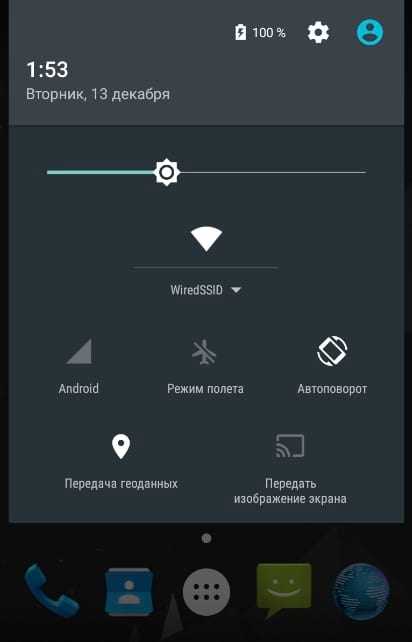
Как только Вы зайдете в настройки ищите раздел «Приложения». На большинстве устройств этот раздел называется просто «Приложения» или «Управление приложениями».
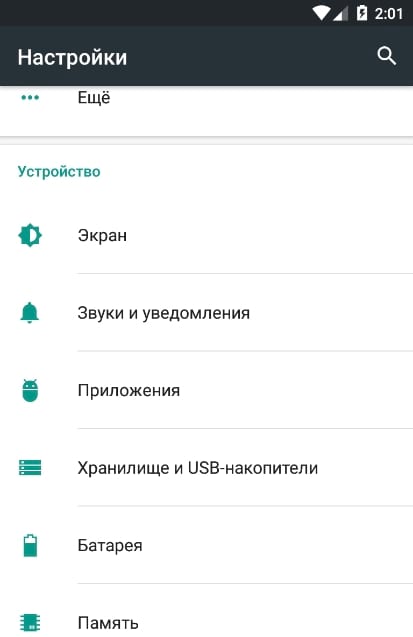
Здесь названия и пути будут различаться для разных производителей. На устройствах со стоковой прошивкой Marshmallow нажмите на иконку шестеренки в правом верхнем углу а затем «Приложения по умолчанию».
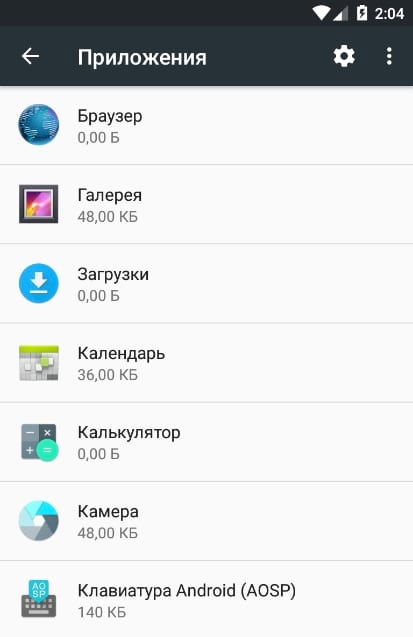
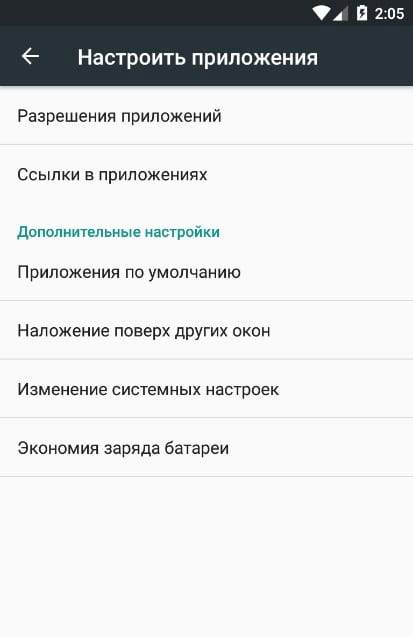
На телефонах LG кнопку, находящуюся в правом верхнем углу под названием «Настройки приложений». На телефонах Huawei нажмите кнопку «Настройки приложений по умолчанию» в нижней части экрана.
Большинство производителей позволяют сменить лаунчер, браузер, телефон и SMS-приложения, а также некоторые сведения, которые будут отличаться между производителями.
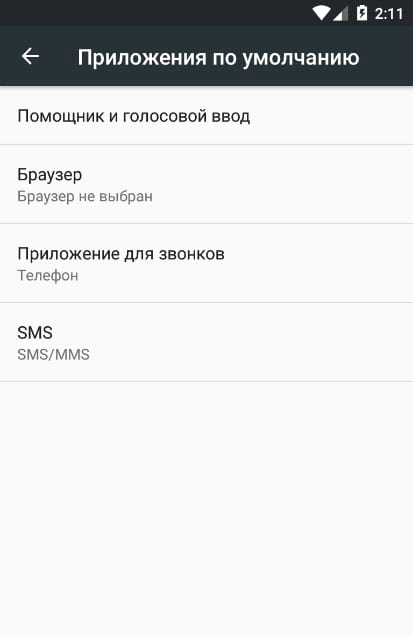
Стоит отметить, что каждый раз когда Вы устанавливаете новое приложение, которое может быть установлено по умолчанию, например, лаунчер или браузер, приложения по умолчанию Android для этой категории могут быть сброшены, чтобы установить по умолчанию новое приложение.
Источник: android-example.ru